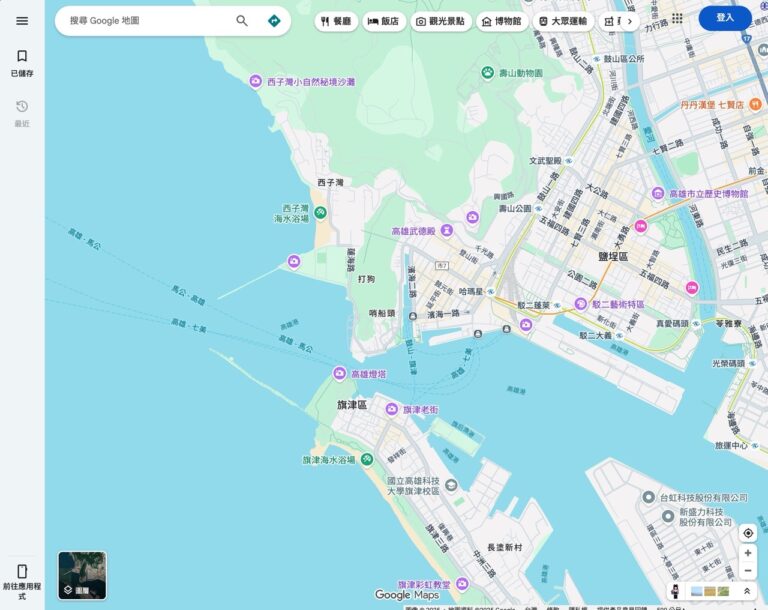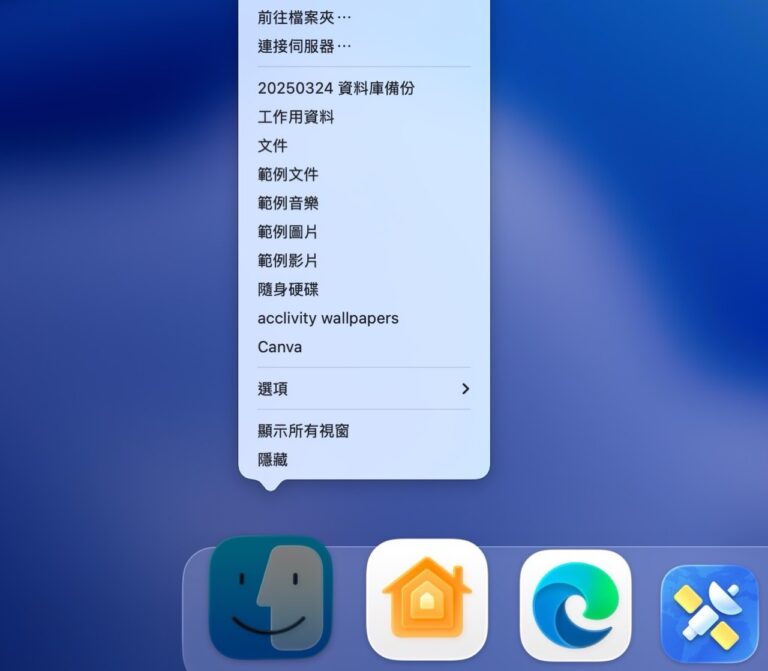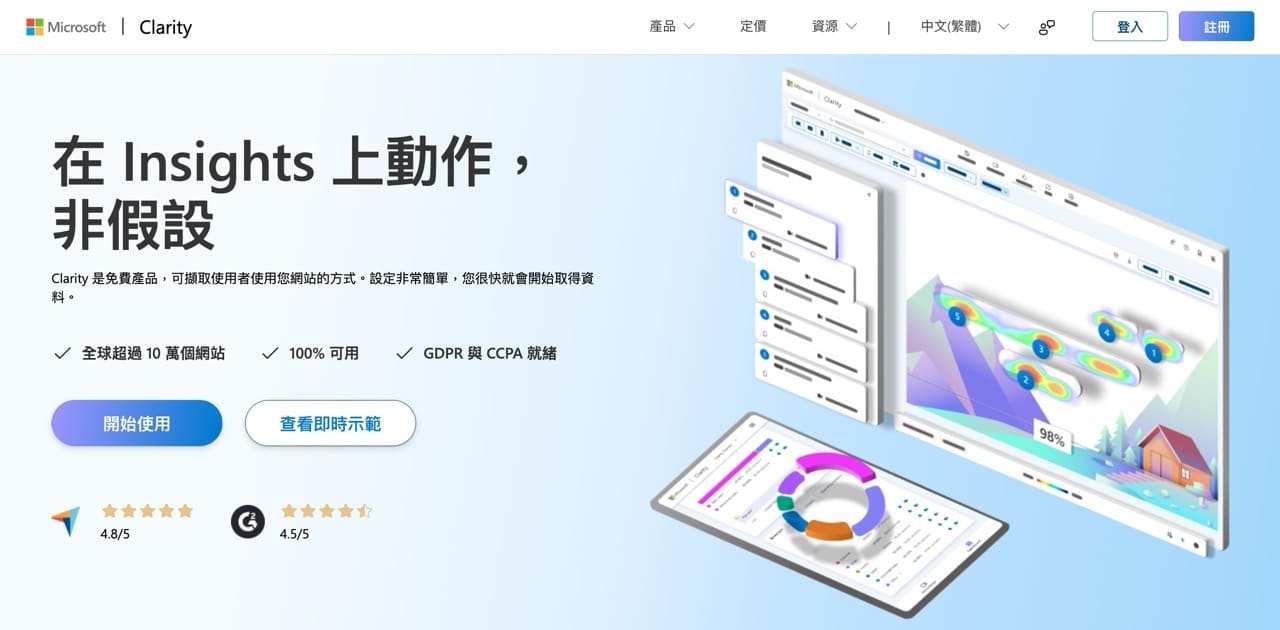
在 Google Analytics 4(GA4)取代原有的通用 Analytics 後我已經決定將它從網站分析工具移除,有一個很大的原因是我認為 Google Analytics 過於複雜,很多資料我完全用不到,它也有不少被使用者詬病的問題(例如資料延遲),國外不少網站轉向使用更注重隱私保護的流量分析服務,例如之前介紹過的:
- Fathom Analytics 更注重隱私的 Google Analytics 網站分析替代方案
- Umami:超越 Google Analytics 的創新網站流量分析工具
- Clicky 隱私導向且遵守 GDPR 規範的老牌網站流量與分析工具
如果需要免費服務也可參考「Google Analytics 4 替代方案:隱私權與效能優先的 Cloudflare Web Analytics」教學,提供網站造訪次數、點閱率、網頁載入時間和 Core Web Vitals 等資訊,而且在設定上非常簡單。
本文要推薦「Microsoft Clarity」是微軟公司的免費網站分析工具,主要功能收集和紀錄網站使用者的行為,當然,如同 Google Analytics 基本流量統計功能也有,可以分析包括參考網址、來源、熱門頁面,還有使用者的瀏覽器、裝置、作業系統、國家 / 地區等資訊。
Microsoft Clarity 最有價值的部分是可以擷取使用者行為(操作網站的方式),深入解析暴怒點擊、無回應點擊、過度捲動、快速返回、JavaScript 錯誤等狀態,更強大的是自動錄製使用者的操作行為,就能從觀察操作方式深入研究網站可能的問題,設計、改善更好的瀏覽動線或功能位置等等,這也是 Google Analytics 沒有提供的功能。
另外,Microsoft Clarity 內建「熱度圖」(Heatmaps)功能,完整記錄並且呈現網頁中最常被使用者點擊的「熱區」,顯示使用者捲動的程度、具有高度參與的元素或是區域熱度。
網站名稱:Microsoft Clarity
網站鏈結:https://clarity.microsoft.com/
Clarity 是免費服務嗎?
開啟 Microsoft Clarity 後會看到選單上有一個「定價」頁面,很容易會誤以為有免費和付費方案,事實上我去搜尋幾年前的文章 Clarity 當時確實是有免費版使用限制。
好消息是 Clarity 現已轉為「完全免費」服務,所有功能都可以免費使用喔!
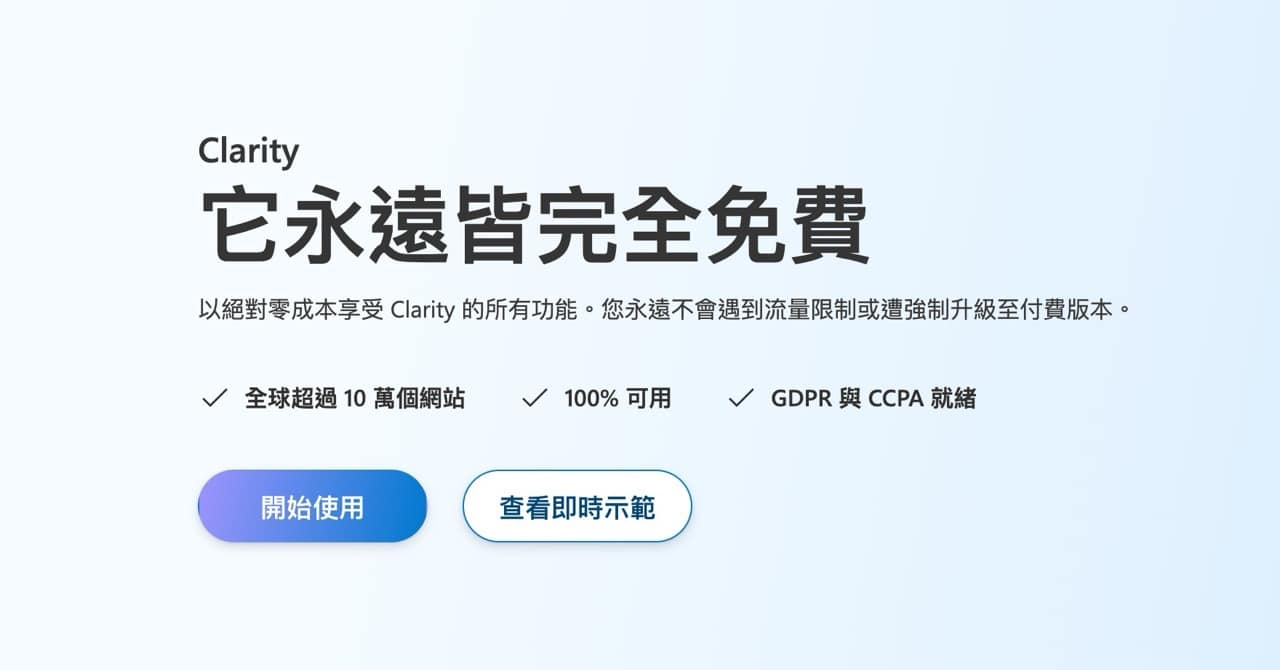
使用教學
要開始使用 Microsoft Clarity 前建議先點選首頁「查看即時示範」,開啟 Clarity 測試控制台試試看相關功能和操作方式,這項服務本身具有中文介面,使用上並不會太困難。
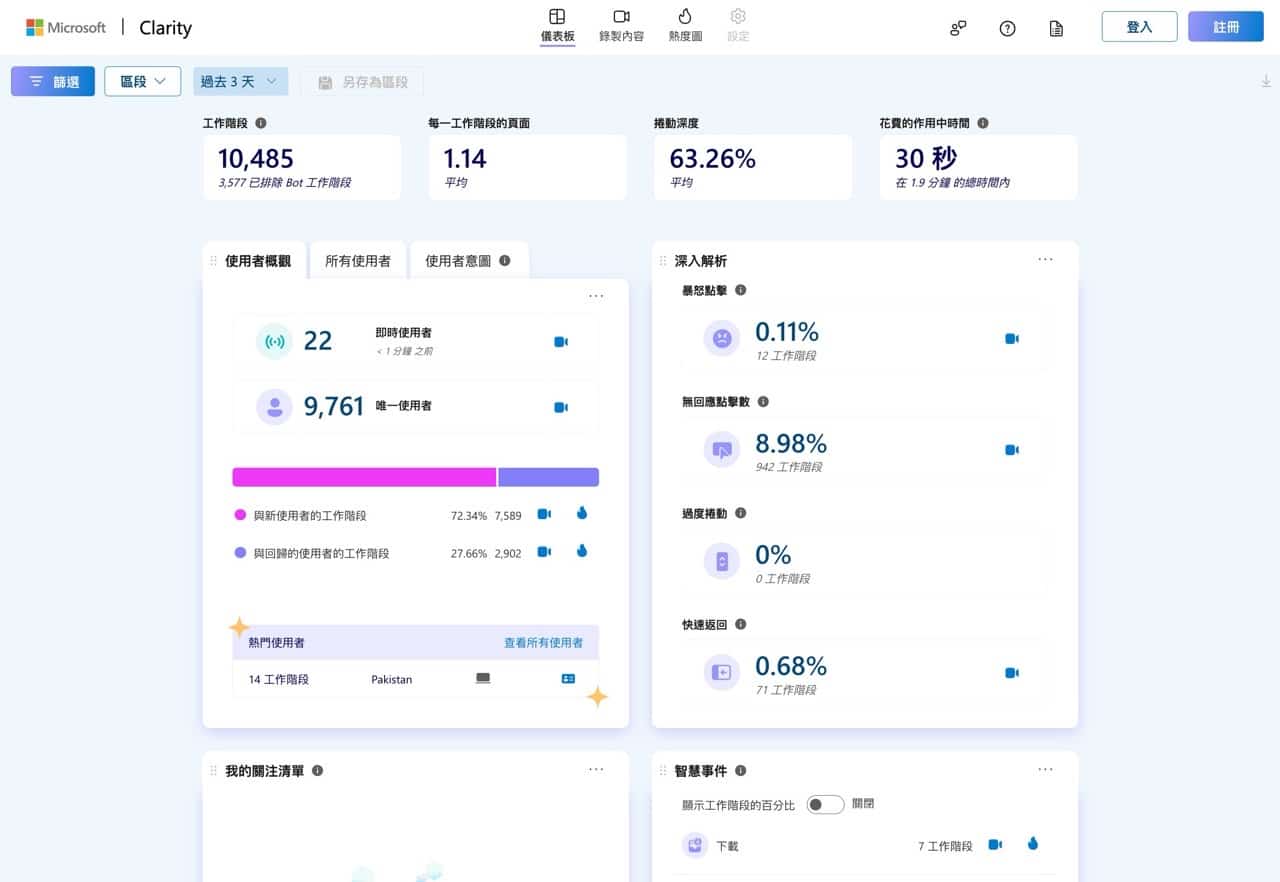
點選「開始使用」先進行註冊,以 Microsoft、Facebook 或 Google 帳號登入,接著就會有建立新的 Clarity 專案畫面,依序輸入網站名稱、網站網址和網站產業,最後點選新增專案就完成第一步。
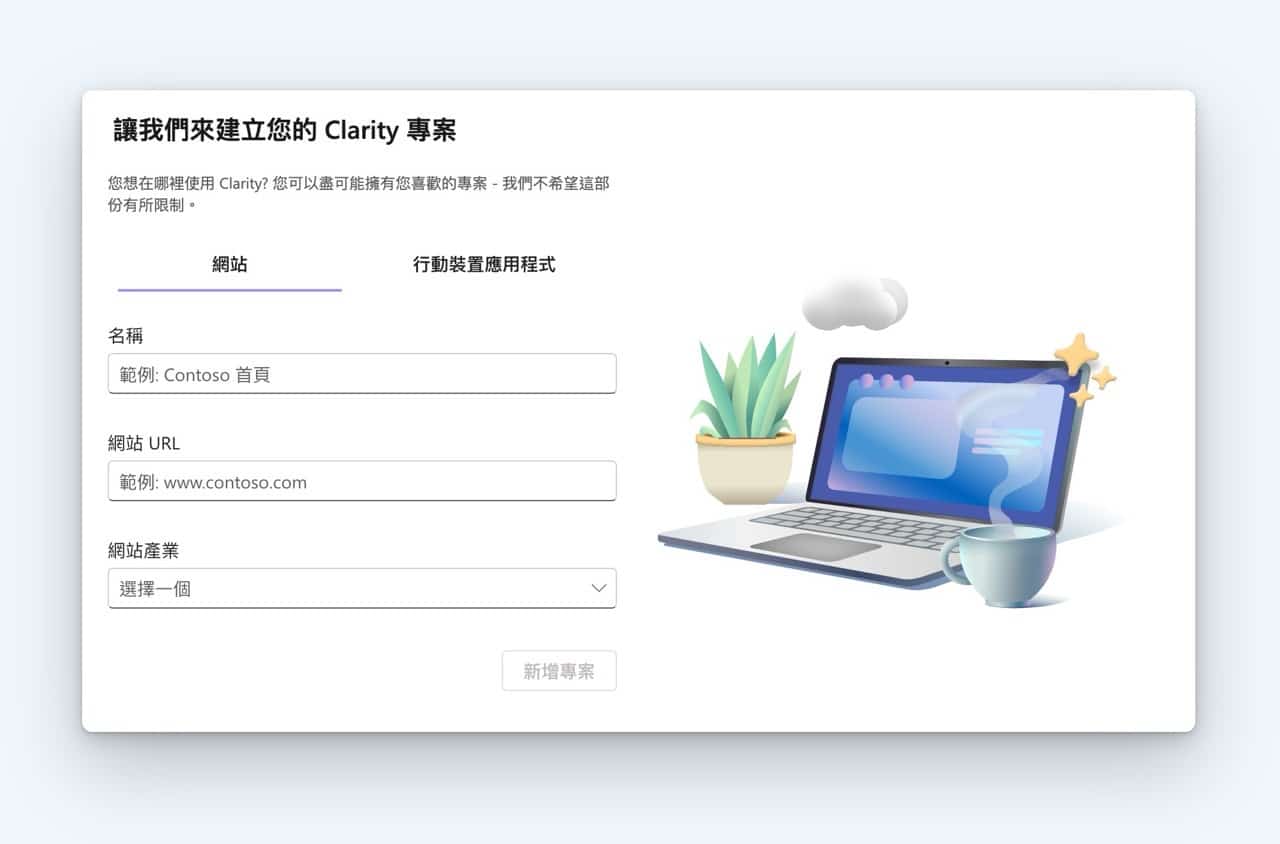
Microsoft Clarity 和其他的分析工具一樣都要在網站放置追蹤程式碼,如果在第三方平台安裝(例如 Shopify、SquareSpace 和 Wix 等等)就點選最上方的選項,若是自行架站的話就點選手動安裝來取得追蹤程式碼。
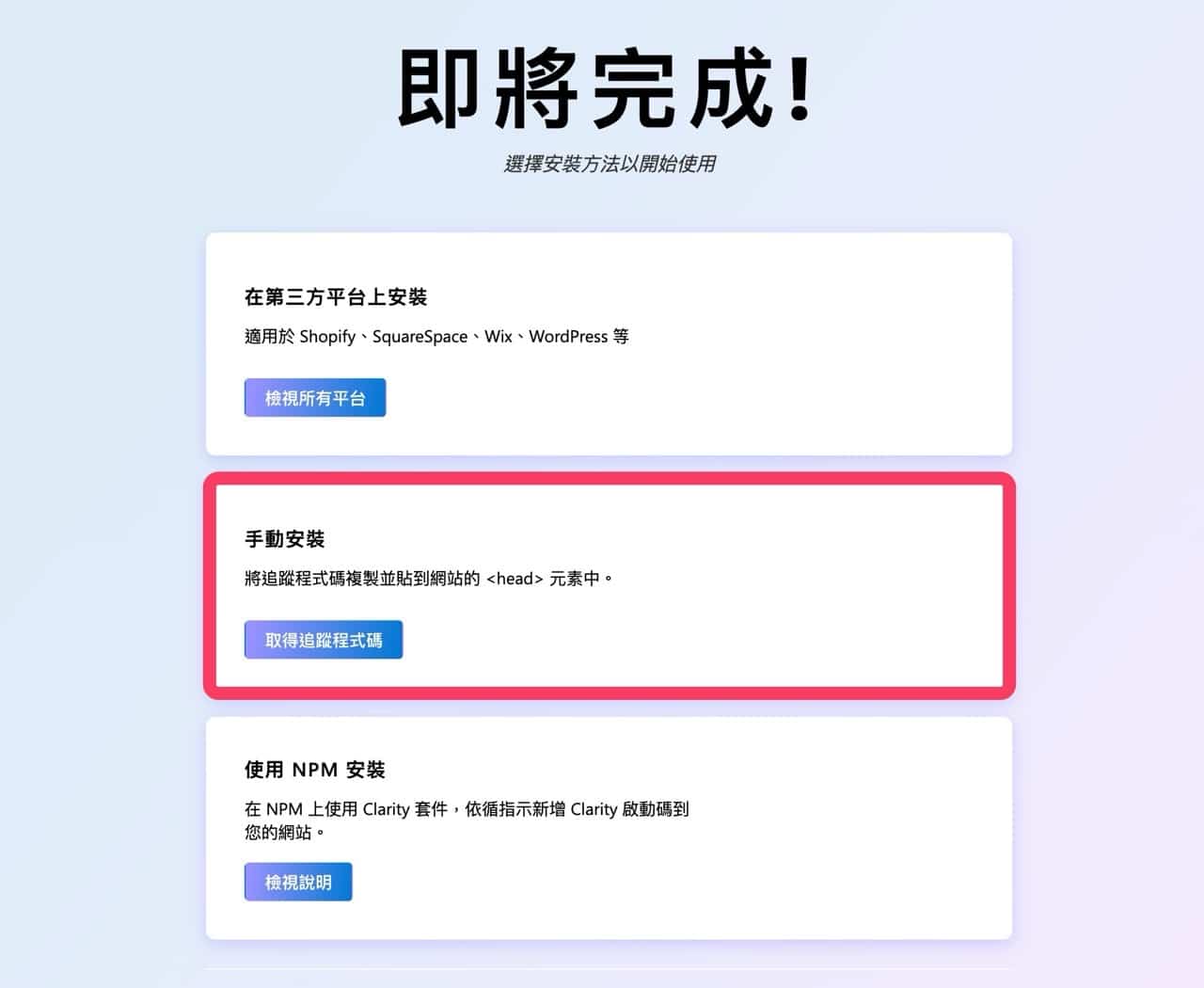
Microsoft Clarity 會給一段 JavaScript 程式碼,將它複製、加入網站的區域。
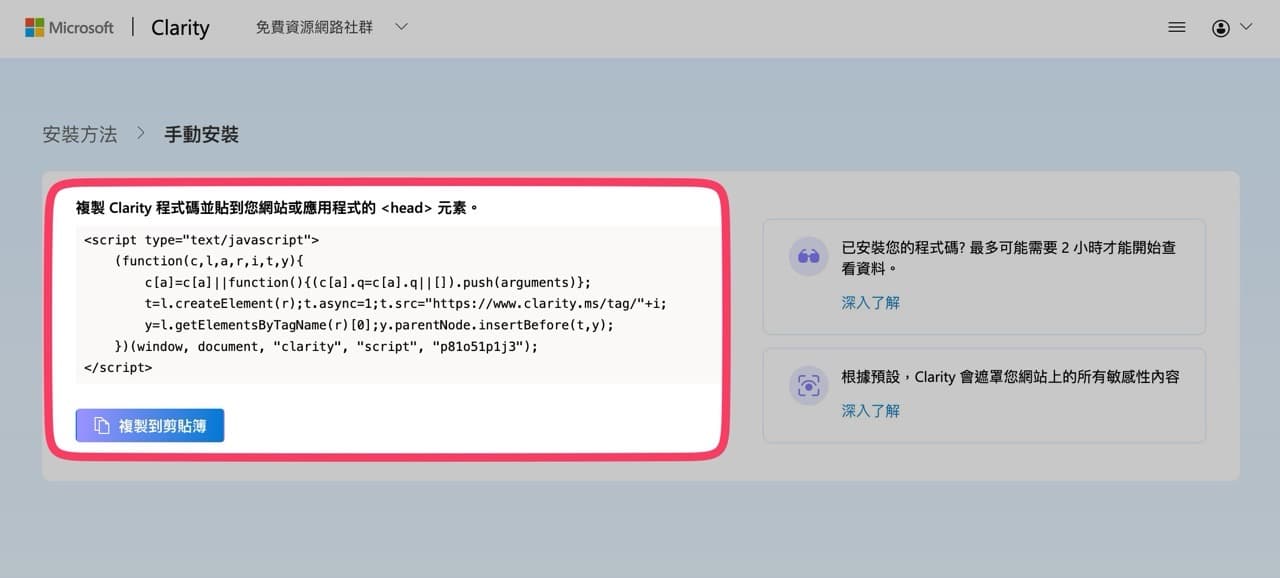
加入後先等待一段時間(Clarity 顯示可能需要兩小時才能查看資料),我測試後大約一小時左右就會慢慢有資料進來,不過等收到 Clarity 寄來的歡迎郵件大概是一天後的事,在還沒有收集足夠資料前上方的儀表板、熱度圖功能是無法進入的喔!
當有收集到資料後 Clarity 就會跳出提示,這時候就能先點選「錄製內容」來查看即時錄製的使用者會話。
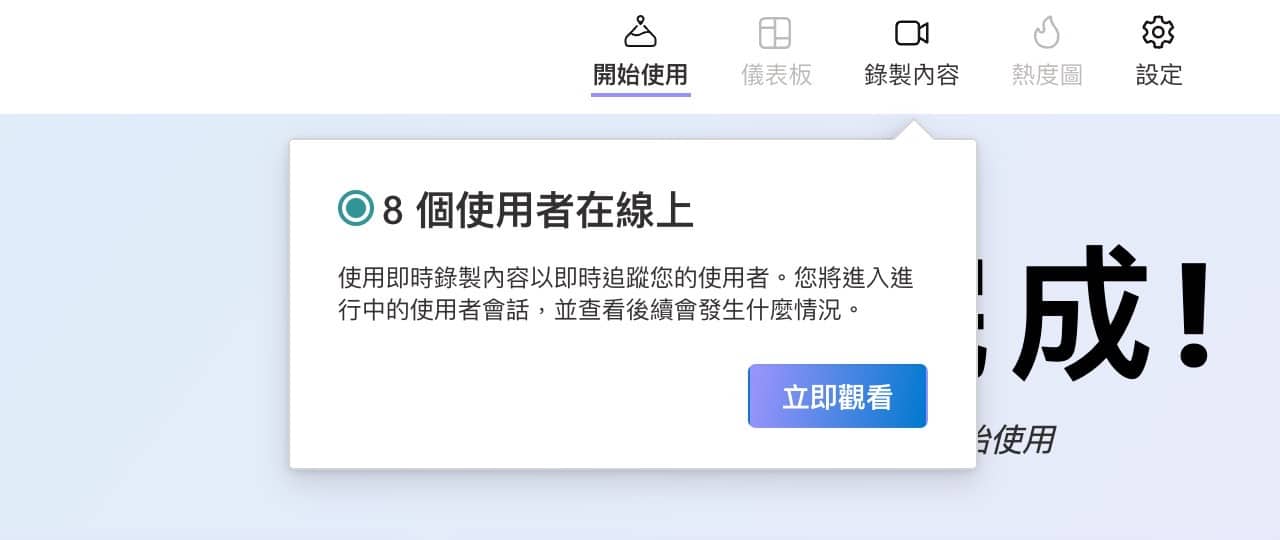
Clarity 非常強大的錄製內容功能將收集到的使用者資料以「識別碼」標記,同時提供來源國家、作業系統、裝置等資訊,使用者的瀏覽和操作行為會以影片顯示,點選播放後就可以查看該使用者的瀏覽情形,例如怎麼捲動頁面、有沒有進行點擊或是在何處離開。
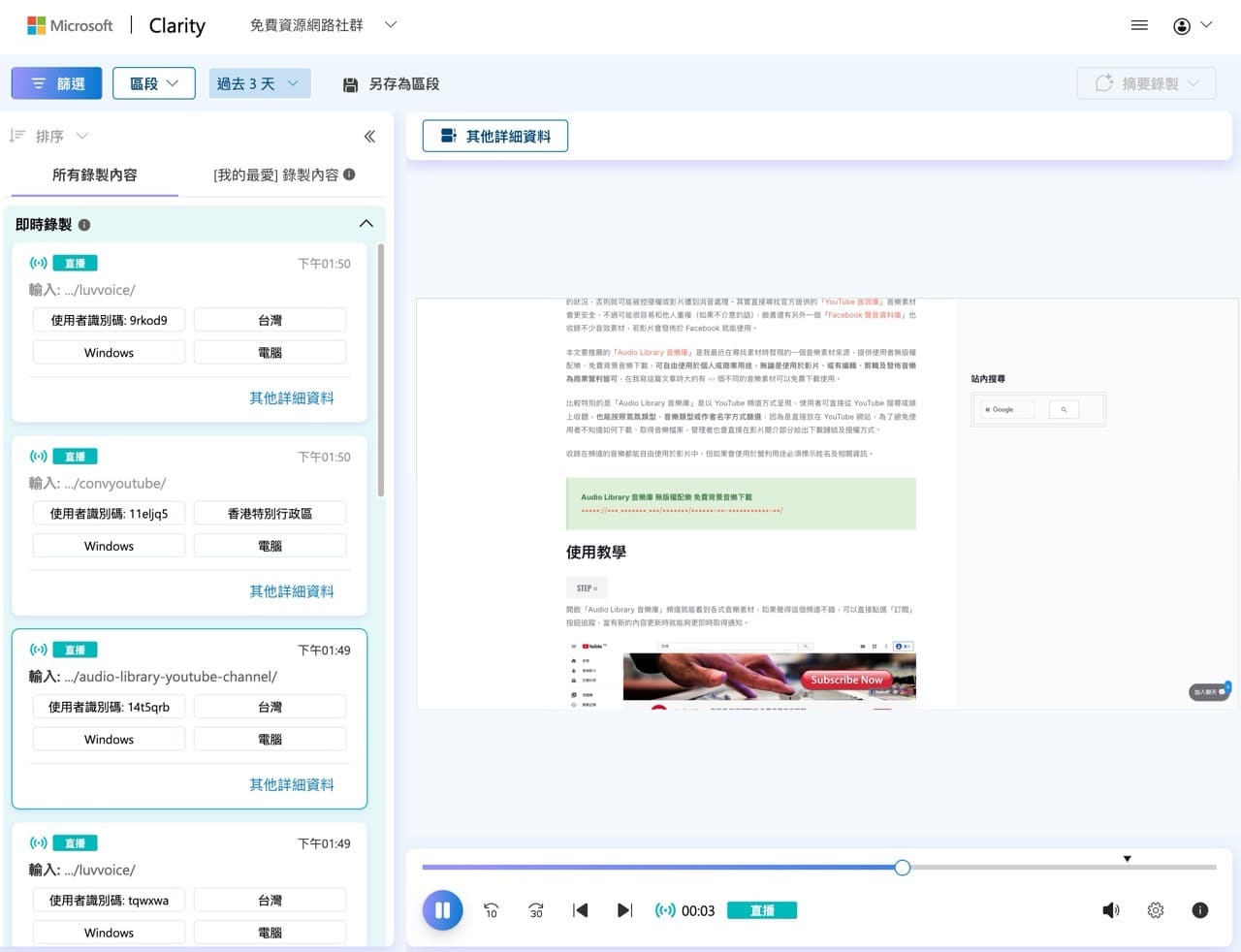
每個工作階段都會有日期時間、識別碼、位置、使用裝置、點擊次數、頁面檢視次數、網址和來源鏈結,Clarity 還會將使用者操作轉為時間軸,就能從「活動」中找到每個步驟、快速跳轉到特定時間。
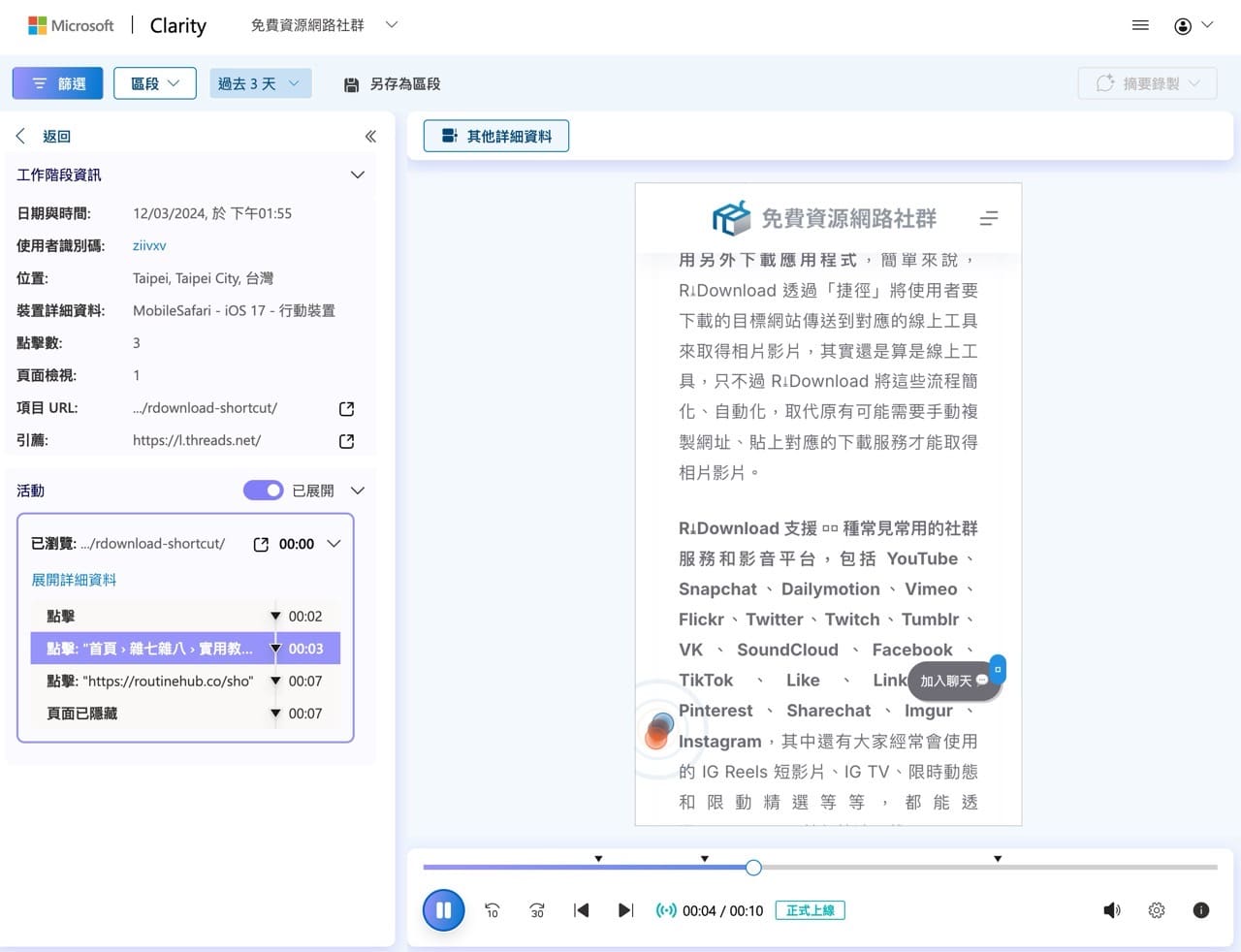
在檢視錄影時會發現有些字串會被隱藏起來,這是 Clarity 預設的「遮罩」功能,可以防止傳送文字到微軟伺服器,預設情況下會遮罩所有敏感性文字,例如電子郵件或是使用者輸入的資訊,如果想關閉這個選項可以在設定的「遮罩模式」進行調整。
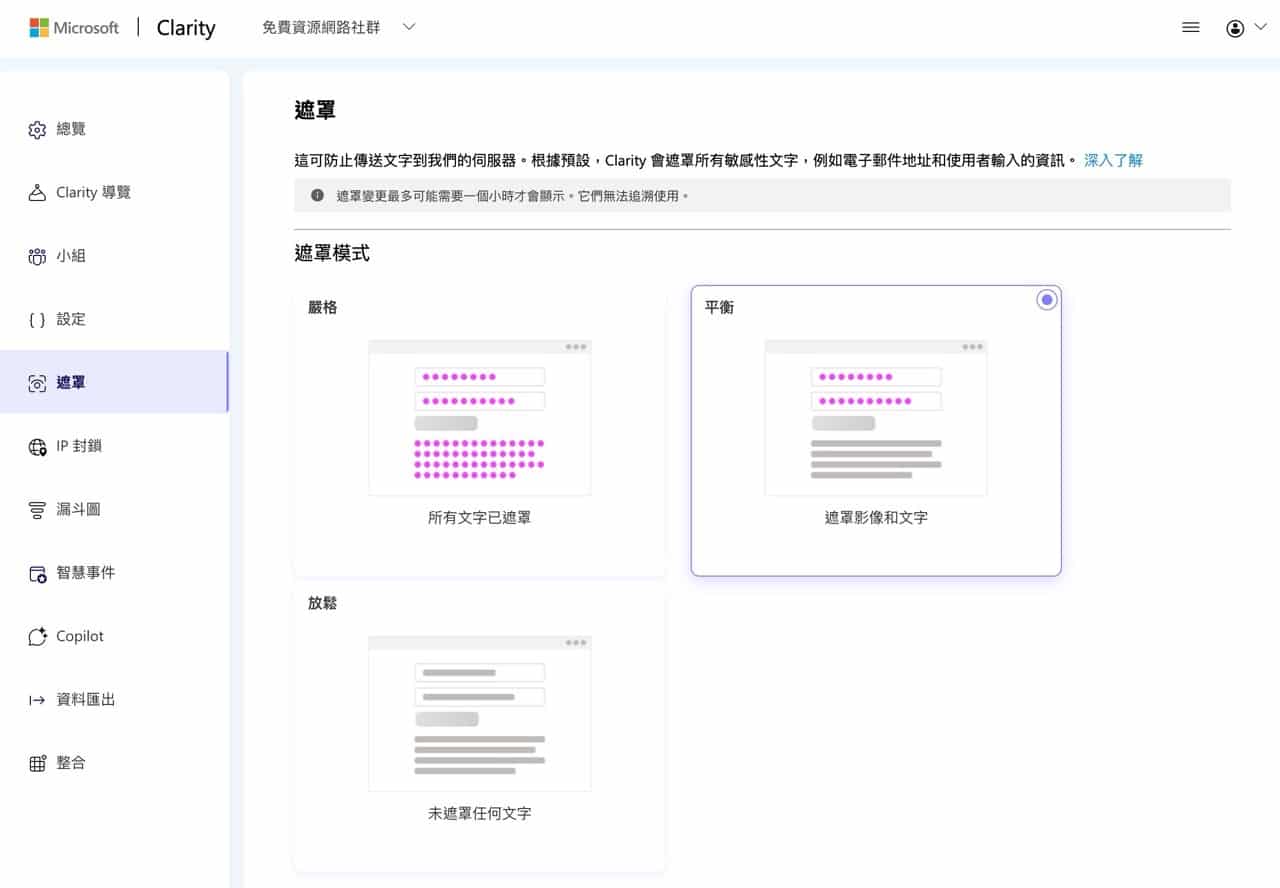
等資料收集到一定程度後就可以進入 Clarity 的「熱度圖」功能,可以點選特定鏈結來查看使用者點擊熱區,也能知道訪客比較容易將注意力集中在那些項目上,熱度圖服務多半都是付費服務(例如 Hotjar),從 Clarity 就能免費使用真的很棒啊!
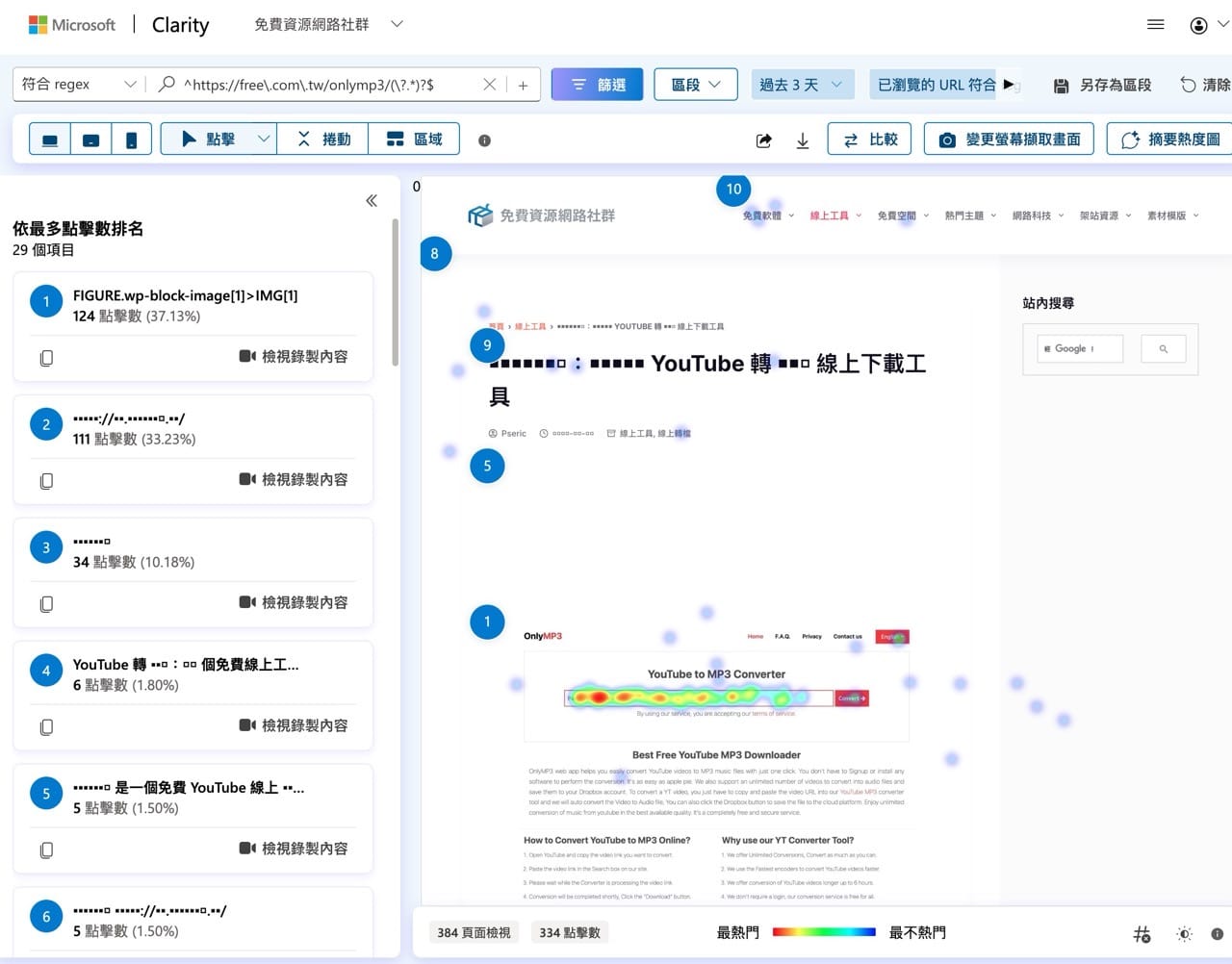
總結一下,如果你不想只有從冷冰冰的數字進行分析,而是想要深入觀察網站使用者行為和操作上有沒有遇到任何問題,Microsoft Clarity 就是非常推薦的工具。
最後不能不提到的是這項服務符合 GDPR 和 CCPA 隱私保護法規範,還能整合 Copilot 以 AI 工具協助了解網站的使用者行為,有興趣的朋友去註冊試試看吧!
值得一試的三個理由:
- 微軟公司提供的免費流量分析工具,側重於記錄使用者行為
- 記錄並擷取使用者操作網站方式,用於改善網頁設計
- 熱度圖顯示最常被點擊區域,可取代付費服務